Cotizacion o Presupuestos
Consideraciones previas:
- El usuario debe tener los permisos necesarios para crear y una cotización. .
- Tomar en cuenta que los precios de la cotización pueden ser cambiados en el área de análisis y facturación.
Roles y Actores:
El Usuario/empleado creado, debe tener acceso Facturación>Transacción>Cotización.
Procesos:
Facturación>transacciones>cotizaciónPermite lo siguiente:
- buscar cotizaciones ya realizadas
- crear una cotización nueva
- Editar una cotización (seleccionada)
- Ver la cotización seleccionada
- Imprimir (imprime la cotización resumida)
- Imprimir det (imprime el detalle de la cotización sin descuentos).
Crear una cotización nueva :
Se presenta la siguiente pantalla, dónde se coloca el nombre del paciente, se puede buscar/crear el paciente en la base de datos o simplemente escribir el nombre (1). Opcional el nombre del médico (2). Se selecciona si tiene una aseguradora asociada (3). Se escribe los procedimientos a hacer en forma general (4) y en las observaciones cualquier detalle necesario del o para el paciente.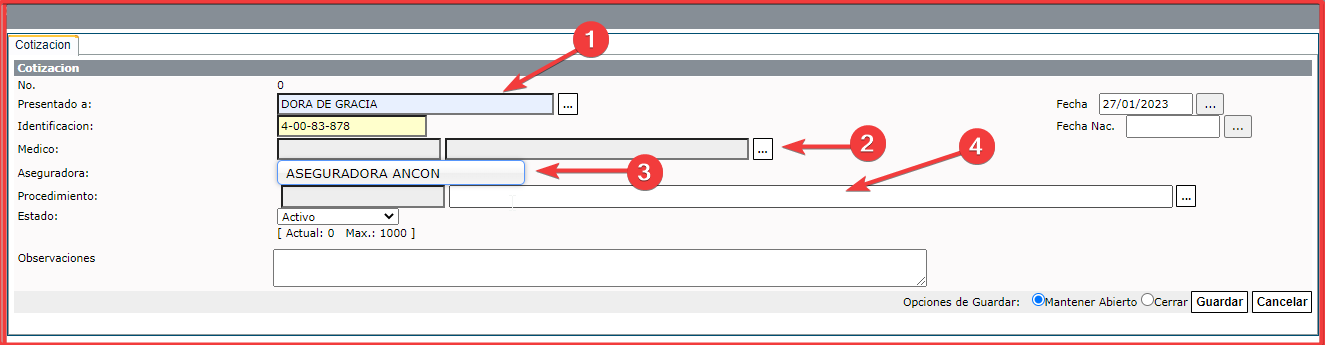
Una vez guardado el registro, se le habilita una segunda pestaña en la parte superior (1), que permite incluir el detalle de los exámenes o procedimientos requeridos por el paciente, se le da click y al mostrar la nueva pantalla, se le da click al signo de “+” (2) para crear el primer grupo de cotización, en forma general.
En la descripción (3) se coloca una descripción de los servicios solicitados en forma general, se le pone la cantidad (4) y monto aproximado (5), el porcentaje de descuentos (6) si se le guarda (7).
Una vez guardado el registro, se habilita al final de la descripción dos puntos (8), al darle click se abrirá la ventana en donde se le da al signo de “+” para añadir los servicios o medicamentos solicitados.
En la siguiente pantalla, se seleccionan los servicios y se les pone la cantidad (1) de cada uno seleccionado (2) y se le agregar (3).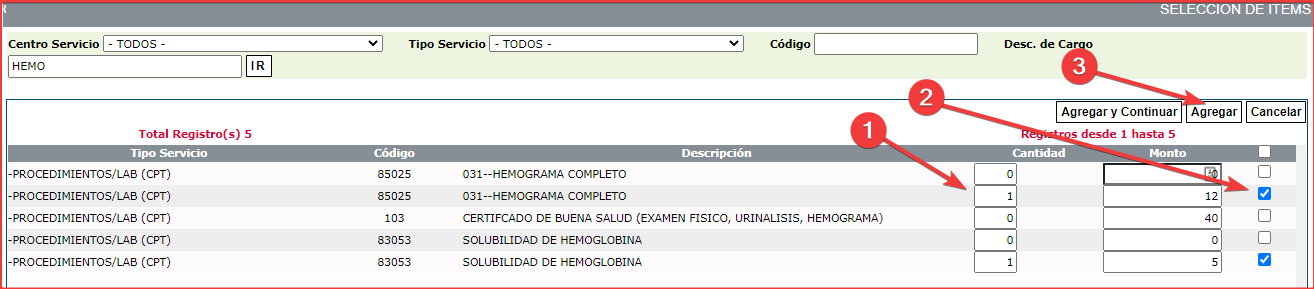
Una vez guardado, se presenta la siguiente pantalla, en dónde se seleccionará el centro de servicio (1) en dónde se procesará estos servicios y guardar (2).
- Si la cotización tiene una aseguradora asociada en la primera pantalla, al guardar, actualizará el nivel de precio que tenga esta aseguradora, en caso de no tener mantiene el precio base mostrado.
- Si se modifica manualmente el precio, este precio se mantendrá y no cambiará aunque tenga una aseguradora asociada.
Editar Cotización (3):
Permite modificar la cotización ya creada, seleccionándola.
Ver Cotización (4):
Permite modificar la cotización ya creada, seleccionándola.
Imprimir Cotización (5):
Permite Imprimir la cotización realizada resumida (puede presentar descuentos introducidos).
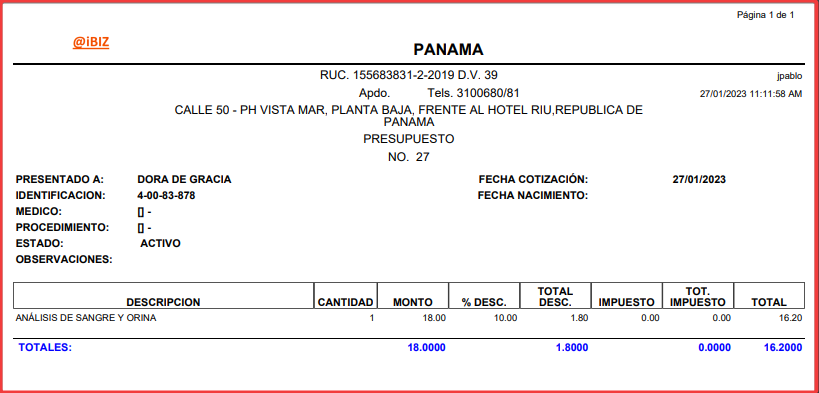
Imprimir DET (6):
Imprime la cotización detallada con todos los servicios seleccionados y sus precios sin descuentos.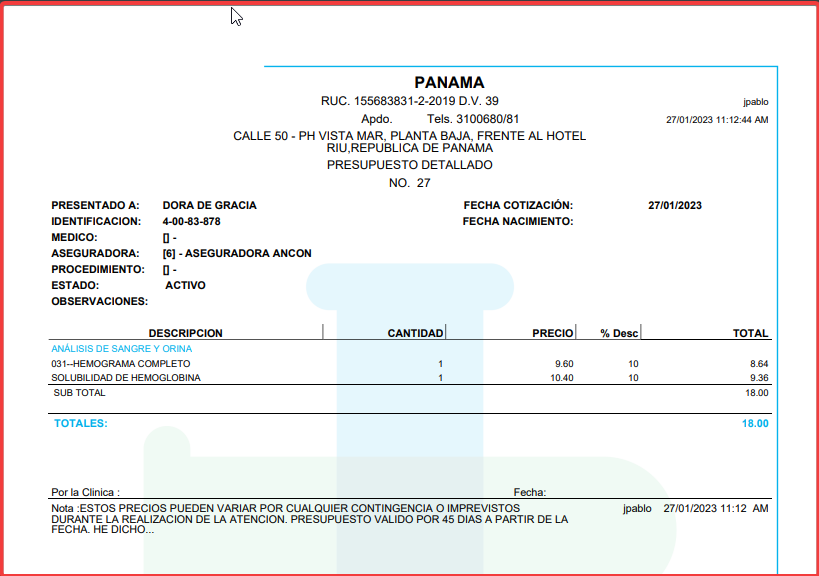
Links Asociados:
1- Admisión>transacciones>admisión